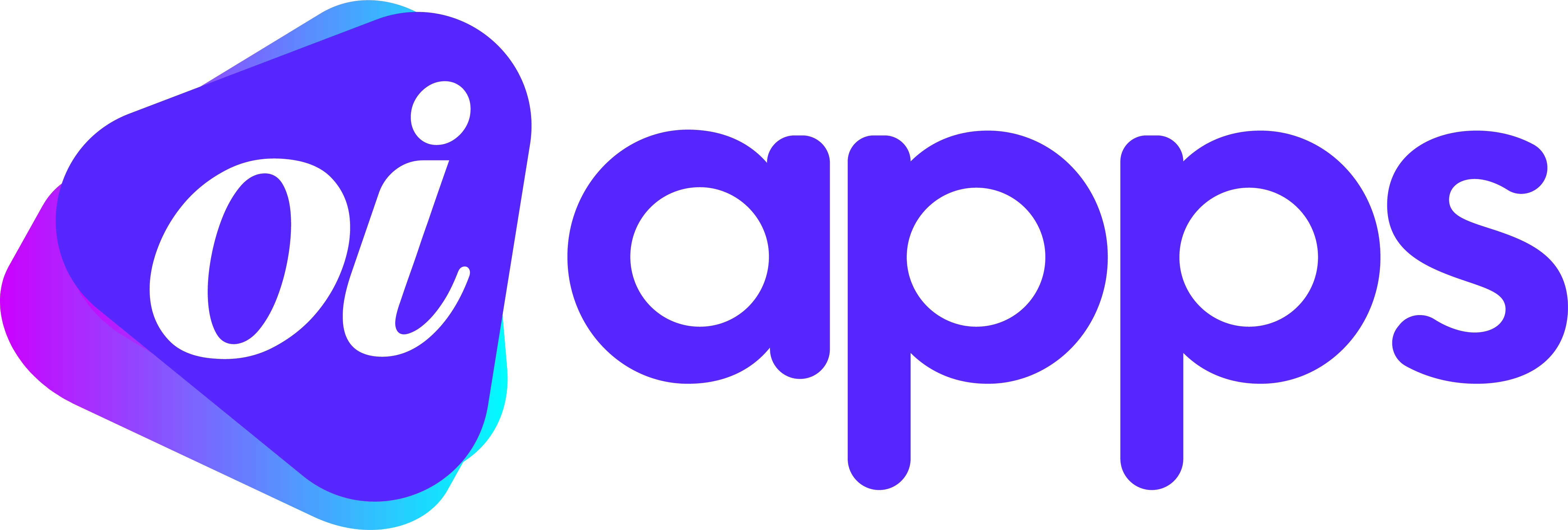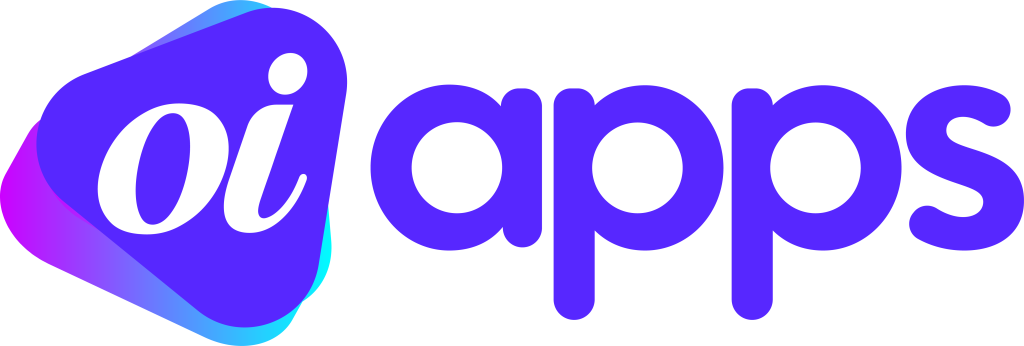Leer stap voor stap hoe uw verwijderde berichten herstellen op WhatsApp, zowel op Android als iPhone. Verspil geen tijd meer met spijt over het verlies van belangrijke berichten!
Het kan frustrerend zijn om belangrijke WhatsApp-berichten te verliezen, maar gelukkig zijn er manieren om ze terug te halen.
In deze uitgebreide handleiding laten we u zien hoe u verwijderde berichten op Android-apparaten en iPhones kunt herstellen. We bespreken de back-upopties voor Google Drive en iCloud en geven u aanvullende tips om uw gesprekken veilig te houden. Zorg ervoor dat u deze waardevolle informatie leest!
Hoe verwijderde WhatsApp-berichten op Android te herstellen
Herstellen van een Google Drive-back-up
Het is mogelijk om verwijderde berichten op Android te herstellen via een Google Drive-back-up. Het proces verloopt echter niet automatisch. Wij begeleiden u door de noodzakelijke stappen:
- Ga naar het gedeelte ‘Toepassingen’ op uw smartphone.
- Tik op de knop ‘Instellingen’ in de meldingsbalk van uw smartphone en selecteer ‘Toepassingen’.
- Zoek naar WhatsApp door te scrollen of de zoekfunctie te gebruiken.
- Tik op ‘Opslag’ en selecteer ‘Gegevens wissen’. Bevestig de actie door op “Ok” te klikken.
- Open WhatsApp en accepteer de algemene voorwaarden. Voer het telefoonnummer in dat overeenkomt met de back-up die u wilt herstellen.
- Klik op ‘Herstellen’ om uw opgeslagen berichtengeschiedenis te herstellen. Als WhatsApp enige tijd nodig heeft om een back-up te vinden, sluit dan de app en probeer het opnieuw.
Herstellen vanaf een lokale back-up
Als de vorige optie niet werkt of als u denkt dat uw lokale back-up de informatie bevat die u nodig hebt, kunt u proberen deze te herstellen. Ga als volgt te werk:
- Krijg toegang tot uw Google Drive-opslag op een computer.
- Klik op ‘Opslag’ in de linkerhoek van het scherm.
- Selecteer bovenaan de pagina ‘Back-ups’.
- Zoek de back-up van uw mobiele nummer en klik op 'Back-up verwijderen' om deze uit de cloud te verwijderen.
- Open de bestandsbeheerder van uw telefoon en zoek naar “WhatsApp”. Ga naar de overeenkomstige map en klik op “Databases”
- Zoek het gewenste bestand op basis van de back-updatum. Hernoem het bestand naar “msgstore.db.crypt15”.
- Verwijder WhatsApp en installeer het opnieuw. Voer uw telefoonnummer in en herstel de gevonden back-up.
Hoe verwijderde WhatsApp-berichten op de iPhone te herstellen:
Op de iPhone kun je verwijderde berichten alleen herstellen via iCloud, omdat WhatsApp op iOS geen aanpasbare lokale back-up biedt. Voer de volgende stappen uit:
- Verwijder WhatsApp van uw iPhone en zet het opnieuw over.
- Voer uw telefoonnummer in en ga verder met de volgende stap.
- Als je een reservekopie hebt opgeslagen in iCloud, herkent WhatsApp deze en krijg je de mogelijkheid om deze te herstellen. Selecteer “Herstellen”.
Tip: Exporteer uw gesprekken
Naast het leren hoe u verwijderde berichten kunt herstellen, is het ook verstandig om regelmatig uw belangrijke gesprekken te exporteren. Op deze manier heb je kopieën van de bestanden buiten de app en ben je beschermd tegen onbedoelde fouten. WhatsApp biedt de mogelijkheid om gesprekken te exporteren naar uw e-mail of andere cloudopslagtoepassingen. Volg deze eenvoudige stappen om uw gesprekken te exporteren:
- Open WhatsApp en ga naar het gesprek dat je wilt exporteren.
- Tik bovenaan het scherm op de naam van het contact of de groep.
- Scroll naar beneden en selecteer ‘Conversatie exporteren’.
- Kies of u multimediabestanden wilt toevoegen of het gesprek wilt exporteren zonder multimediabestanden.
- Selecteer de applicatie of e-mailservice waarnaar u het gesprek wilt sturen.
- Bevestig de export en wacht tot het proces voltooid is.
Deze eenvoudige methode kan handig zijn voor het bewaren van back-ups van uw belangrijkste gesprekken en biedt een extra beveiligingslaag.
Ik kon de berichten die ik wilde, niet ophalen. Wat moet ik doen?
Als u alle bovenstaande stappen hebt gevolgd en de gewenste berichten nog steeds niet kunt herstellen, kunnen daar verschillende redenen voor zijn. Het is mogelijk dat automatische back-up is ingeschakeld nadat u de berichten hebt verwijderd, of dat u een onjuiste versie van de back-up hebt teruggezet. In dit geval volgen hier enkele aanvullende suggesties:
- Als u een Android-apparaat gebruikt, controleer dan of er andere back-ups beschikbaar zijn en probeer er een te herstellen.
- Als uw back-up niet actief was en u een iPhone gebruikt, kunt u verwijderde berichten helaas niet herstellen.
Bedenk dat voorkomen beter is dan genezen. Zorg ervoor dat automatische back-ups zijn ingeschakeld en voer regelmatig back-ups uit om te voorkomen dat u in de toekomst belangrijke berichten kwijtraakt.
Onthoud: preventie is essentieel om gegevensverlies te voorkomen. Zorg ervoor dat automatische back-ups ingeschakeld zijn en wees u altijd bewust van de juiste procedures voor het herstellen van uw berichten.
Nu u deze waardevolle tips kent, kunt u uw verwijderde berichten herstellen en uw gesprekken op WhatsApp veilig houden!
Vond je dit artikel over het herstellen van verwijderde berichten op WhatsApp interessant? Laat hieronder een reactie achter en deel uw ervaringen met ons.